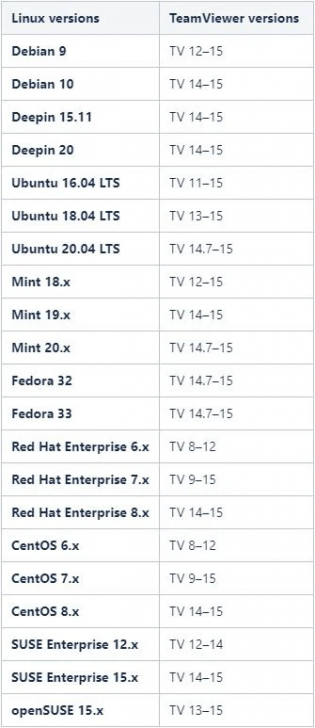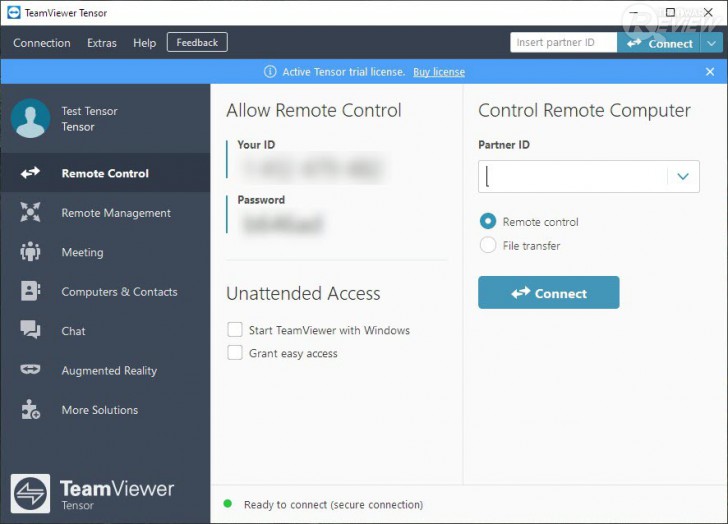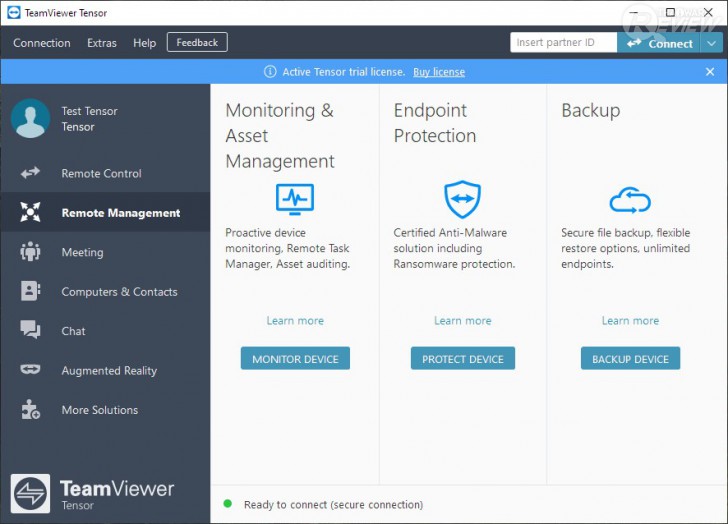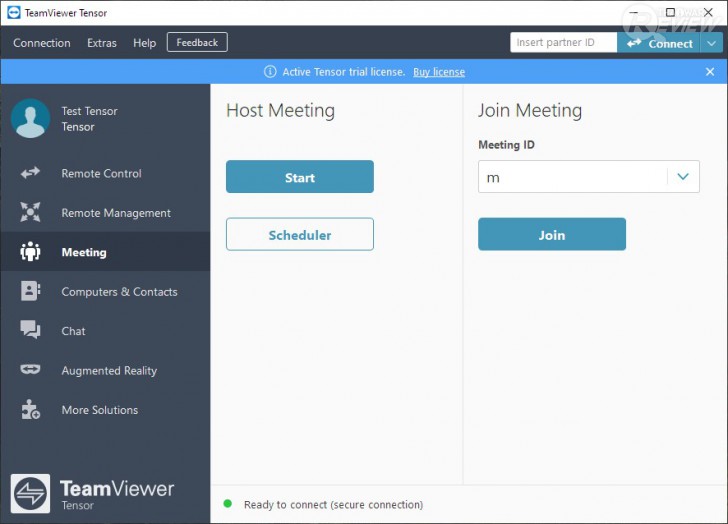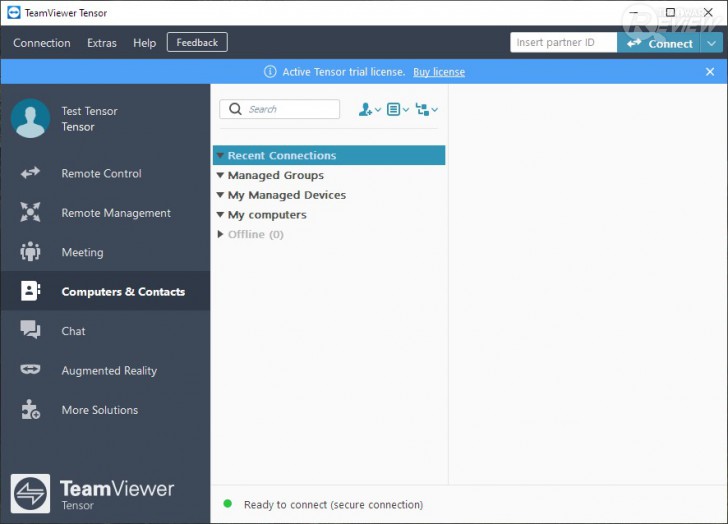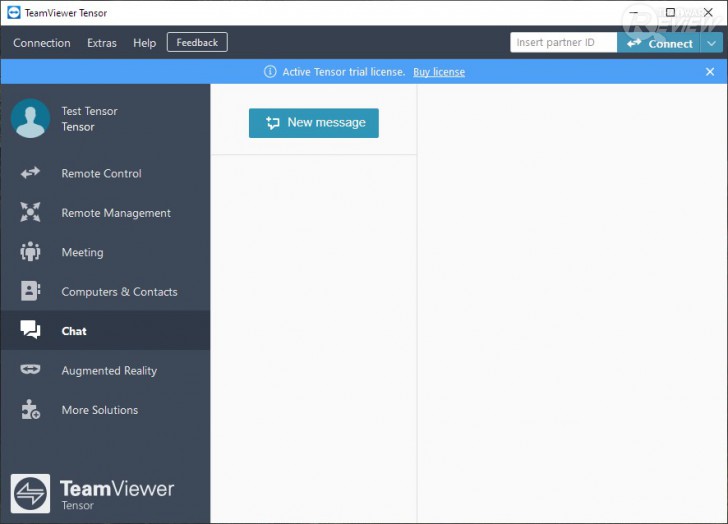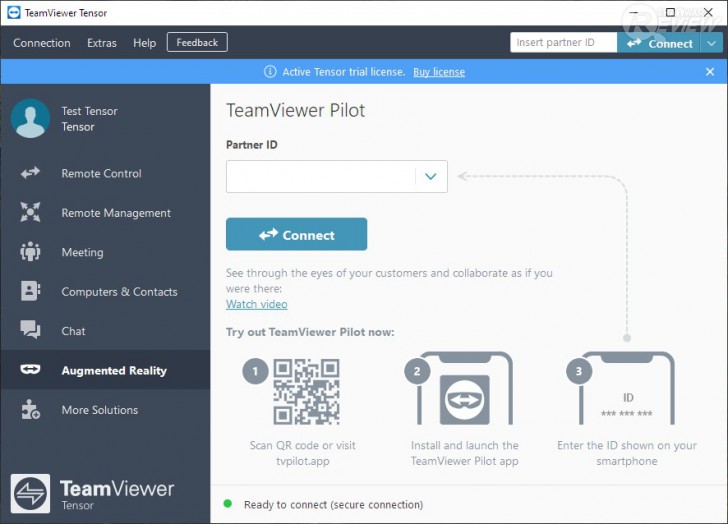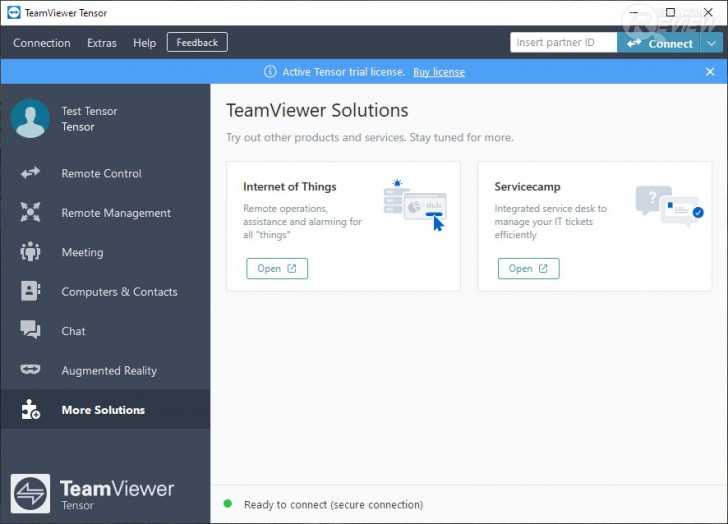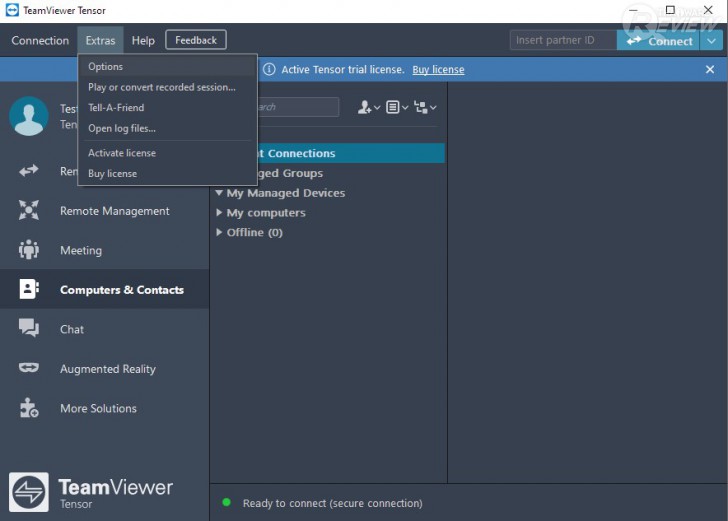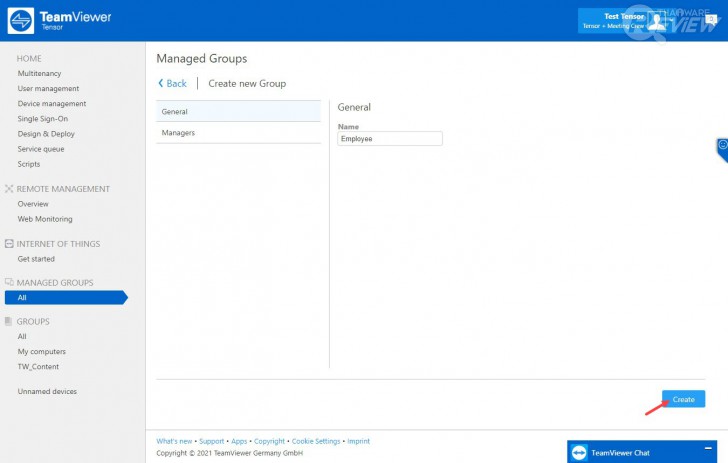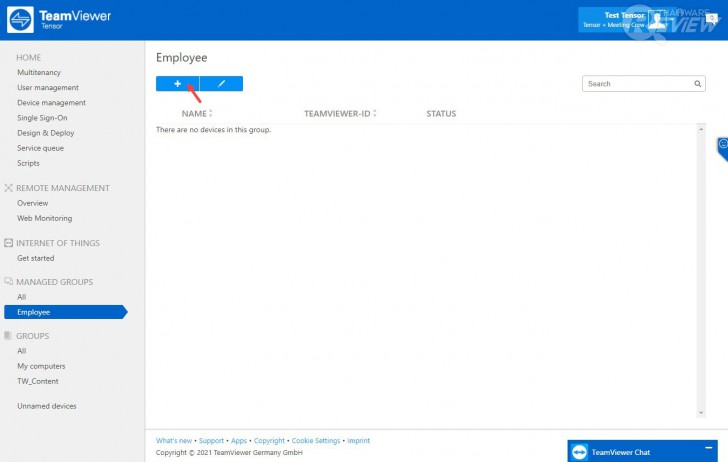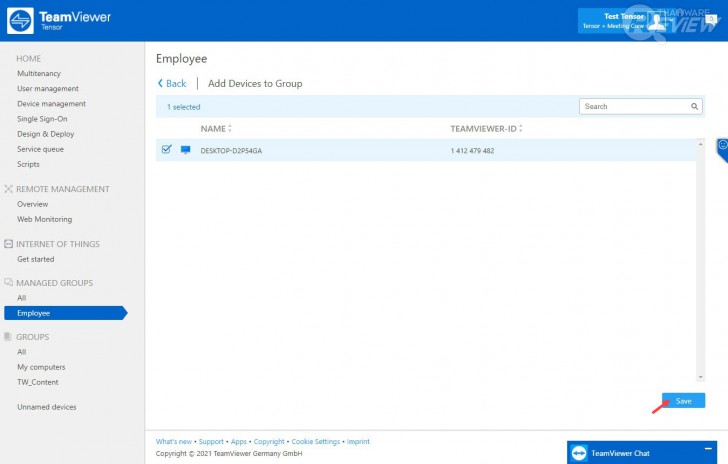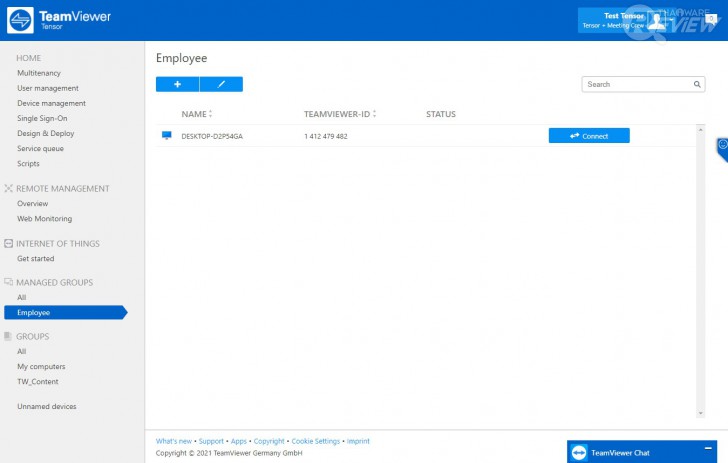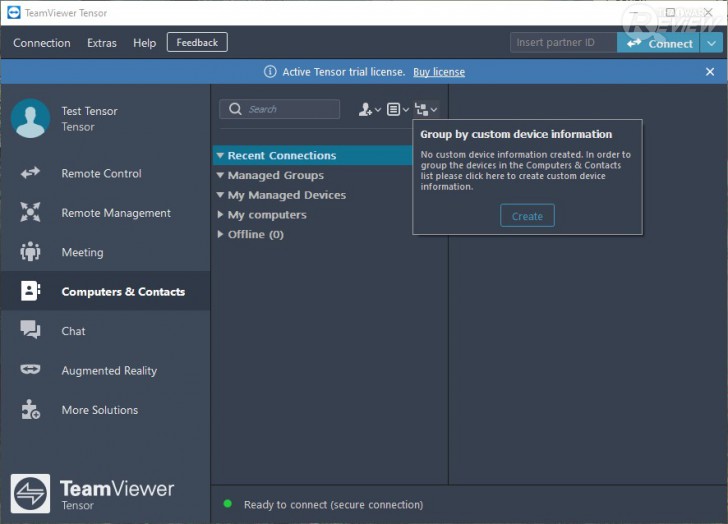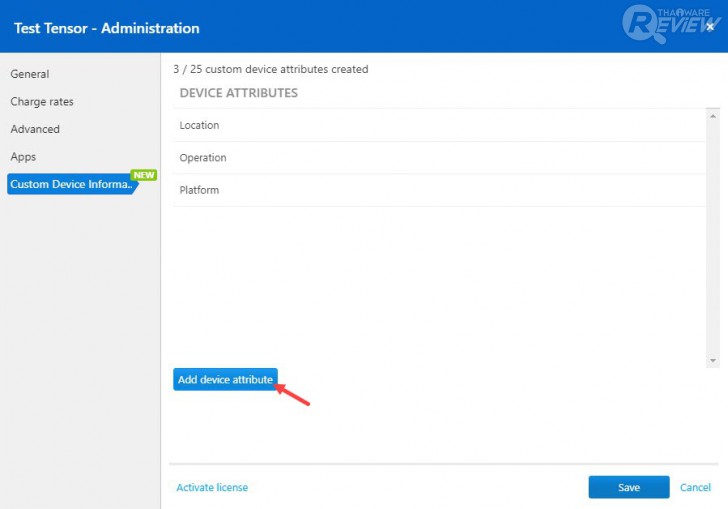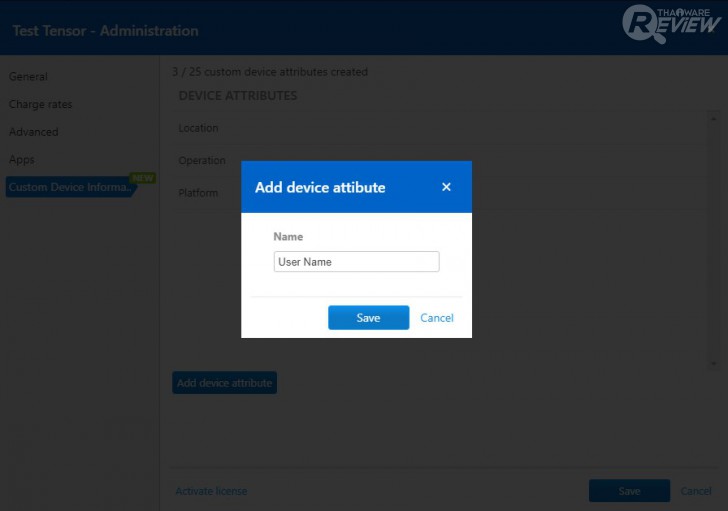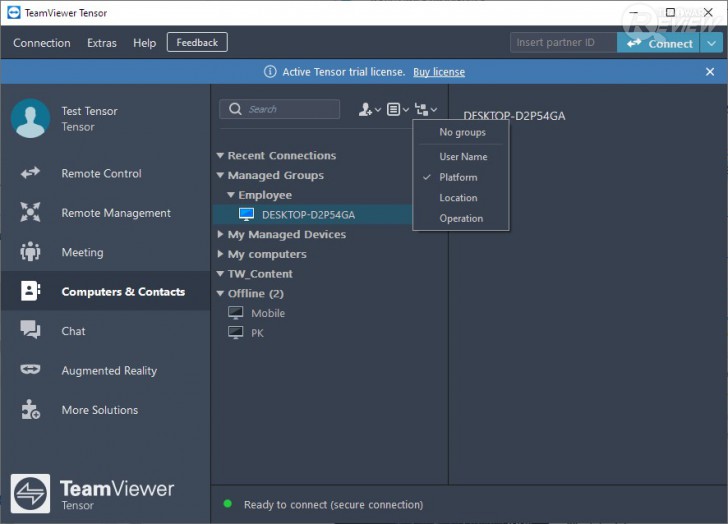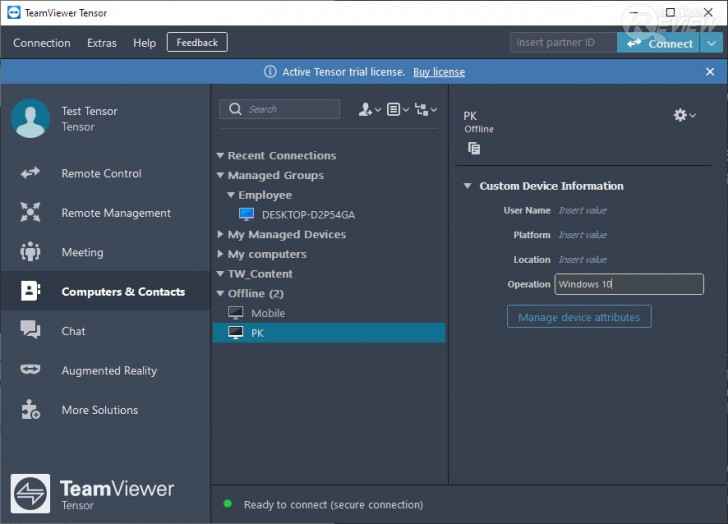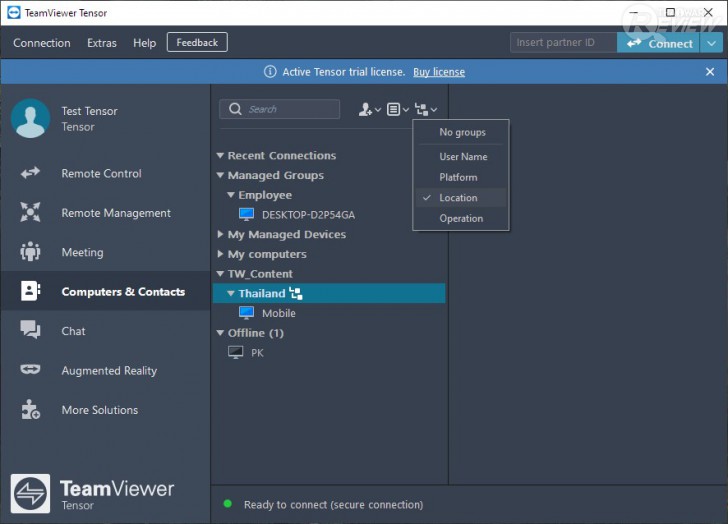รีวิว TeamViewer Tensor โปรแกรมรีโมทคอมพิวเตอร์ Remote Desktop สำหรับองค์กรขนาดใหญ่

 ซากุระหิมะ
ซากุระหิมะTeamViewer Tensor
(โปรแกรมรีโมทคอมพิวเตอร์ Remote Desktop สำหรับองค์กรขนาดใหญ่)
ข้อดี
- มีความปลอดภัยสูง เหมาะสำหรับการใช้งานในองค์กรเป็นพิเศษเพื่อความปลอดภัยของข้อมูล
- เป็นเวอร์ชันที่มีฟีเจอร์การใช้งานที่ครบเครื่องมากที่สุดของ TeamViewer
- สามารถดูแลจัดการเครื่องภายในเครือข่ายองค์กรได้ง่าย ไม่ซับซ้อน
- สามารถรีโมทข้ามโปรแกรมที่ไม่ใช่ของ TeamViewer เองเช่น Microsoft Azure ได้
ข้อสังเกต
- ฟังก์ชันการปรับแต่งบางอย่าง จะใช้การเด้งไปปรับที่เบราว์เซอร์อีกที ไม่ได้ครบจบทุกอย่างภายในโปรแกรม
- การปรับแต่งขั้นสูงที่ต้องทำบนเบราว์เซอร์ หากอินเตอร์เน็ตไม่เสถียร ก็จะทำให้ต้องใช้เวลารอโหลดและประมวลผลนานกว่าปกติ
หากพูดถึง โปรแกรม TeamViewer หลายคนต้องรู้จักกันอยู่แล้วอย่างแน่นอนในฐานะ โปรแกรมรีโมทคอมพิวเตอร์ (Remote Desktop Software) ที่เป็นที่นิยมใช้กันระดับต้น ๆ ในไทย แต่นอกจากที่ TeamViewer จะมีตัวโปรแกรมทั้งแบบฟรีและแบบเสียเงินให้ใช้งานแล้ว ก็ยังมีโปรแกรมอีกรูปแบบหนึ่งสำหรับการใช้งานในระดับองค์กรขนาดใหญ่โดยเฉพาะ ซึ่งจะทำให้ เจ้าหน้าที่สนับสนุนงานด้านเทคโนโลยีสารสนเทศ (IT Support) สามารถทำงานได้อย่างราบรื่นขึ้น และสามารถประหยัดเวลาและทรัพยากรได้มากขึ้นในเวลาที่พนักงานฝ่ายนี้ต้องคอยซัพพอร์ตพนักงานหลายคนพร้อมกันหลายเครื่องด้วย
สำหรับในบทความนี้ เราจะพามาดูข้อแตกต่าง ระหว่าง โปรแกรม TeamViewer ตัวธรรมดา กับ โปรแกรม TeamViewer Tensor ที่เอาไว้ใช้ในองค์กรขนาดใหญ่ มาดูกันว่าเมื่อไหร่ควรใช้
- รีวิว โปรแกรม TeamViewer Meeting เวอร์ชันฟรี ฟีเจอร์ครบครัน ปลอดภัยสูง
- แนะนำ 8 โปรแกรมรีโมทคอมพิวเตอร์ หรือ โปรแกรม Remote Desktop ที่ฟีเจอร์หลากหลาย
- รีวิว Chrome Remote Desktop อีกหนึ่งทางเลือกสำหรับคนที่ไม่อยากใช้ TeamViewer
- รีวิว TeamViewer Remote 15 โปรแกรมประชุม และดูแลเครื่องคอมพิวเตอร์จากระยะไกลผ่านอินเทอร์เน็ต
รู้จักโปรแกรม TeamViewer Tensor
โปรแกรมรีโมทคอมพิวเตอร์ TeamViewer Tensor เป็นโปรแกรมซอฟต์แวร์บริการในระดับองค์กรที่มีความปลอดภัย สามารถเข้าถึงเครื่องคอมพิวเตอร์ในระยะไกล, ควบคุม, ประสานงาน, และสนับสนุนได้เป็นอย่างดี ถูกออกแบบมาเพื่อรองรับความต้องการทั่วไปขององค์กรขนาดใหญ่เพื่อเชื่อมต่อบริษัทในข่ายได้ทั่วโลก
นอกจากนี้ ยังเป็นแพลตฟอร์มที่อยู่บนคลาวด์ ทำให้สามารถเรียกใช้บริการได้ตามความต้องการในการใช้งาน มีความยืดหยุ่นที่ดีเยี่ยมในระดับองค์กร และยังเป็นหนึ่งในโครงข่ายการเชื่อมต่อระยะไกลที่ใหญ่ที่สุดในโลก ด้วยการให้บริการที่ครอบคลุมกว่า 200 ประเทศทั่วโลก และเชื่อมต่อไปแล้วกว่า 1.7 พันล้านเครื่อง
จุดเด่นที่สำคัญของ โปรแกรม TeamViewer Tensor จะอยู่ที่ระบบรักษาความปลอดภัยภายในตัวโปรแกรมและเครือข่าย ด้วยการใช้ SAML 2.0 หรือดีกว่า เพื่อการจัดการ, ประมวลผลเข้าศูนย์กลาง, สร้างความปลอดภัย, และควบคุมฟีเจอร์ต่าง ๆ ที่เกี่ยวกับบัญชีผู้ใช้งาน
ความแตกต่างระหว่าง TeamViewer Corporate และ TeamViewer Tensor
ทั้งสองไลเซนส์ (License) ถือเป็นไลเซนส์สำหรับการใช้ภายในบริษัทและองค์กรทั้งคู่ แต่ก็มีความแตกต่างในเรื่องของการใช้งานและราคาเข้ามาเกี่ยวข้อง เพราะ โปรแกรม TeamViewer Tensor นั้น จะมีความครอบคลุมในเรื่องของการใช้งานมากกว่า ดังนี้
| คุณสมบัติ | TeamViewer Corporate | TeamViewer Tensor |
| จำนวนเครื่องที่รีโมทได้ (เครื่อง) | 3 (ซื้อเพิ่มได้) | ไม่จำกัด |
| จำนวนผู้ใช้งานได้สูงสุด | 30 | ไม่จำกัด |
| จำนวนผู้เข้าร่วมประชุม | 10 | 25 |
| การเชื่อมต่อ | ผู้ใช้ที่ได้รับอนุญาตจำนวนจำกัด สามารถเริ่มการเชื่อมต่อได้ครั้งละไม่เกิน 3 เซสชัน | ผู้ใช้ที่ได้รับอนุญาตทุกคน สามารถเริ่มการเชื่อมต่อได้โดยไม่จำกัดเซสชันพร้อม ๆ กัน |
| Single Sign-On | - | ✓ |
| รองรับการเชื่อมต่อ Mobile Devices | - (ซื้อเพิ่มได้) | ✓ |
| TeamViewer Pilot | - (ซื้อเพิ่มได้) | - (ซื้อเพิ่มได้) |
| ช่องทางการเชื่อมต่อ เพิ่มเติม | - (ซื้อเพิ่มได้) | ✓ |
| Add-on Channel | 7 | ไม่จำกัด |
อุปกรณ์ที่รองรับโปรแกรม TeamViewer Tensor
โปรแกรมรีโมทคอมพิวเตอร์ TeamViewer Tensor และเวอร์ชันอื่น ๆ ในเครือ มีการอัปเดตรุ่นและระบบปฏิบัติการที่รองรับการใช้งานอย่างสม่ำเสมอ โดยรายละเอียดอุปกรณ์ด้านล่างที่รองรับ อัปเดตล่าสุดเมื่อวันที่ 29 มกราคม พ.ศ. 2564 (ค.ศ. 2021)
ระบบปฏิบัติการ Windows
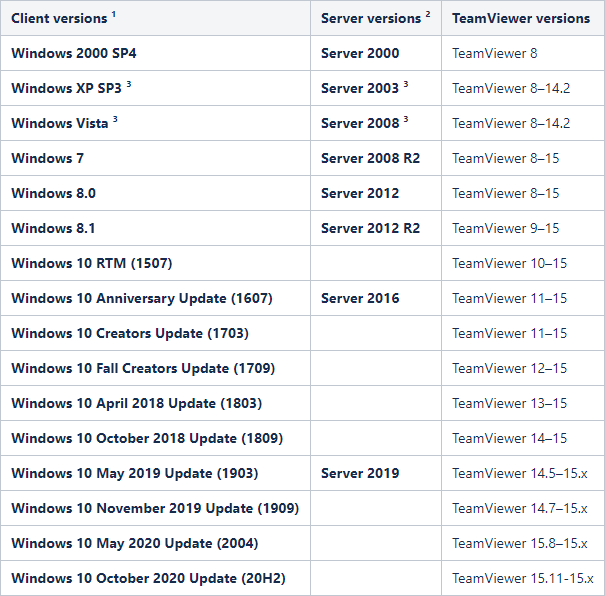
ระบบปฏิบัติการ macOS
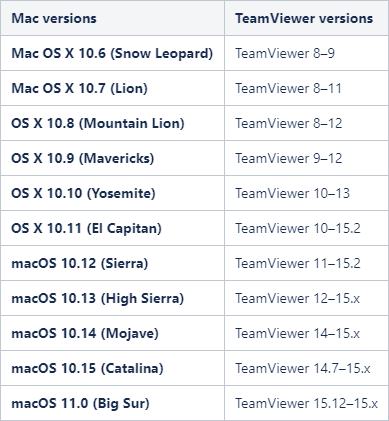
ระบบปฏิบัติการ Linux
ระบบปฏิบัติการ iOS และ iPad OS
iOS 12 หรือใหม่กว่า / iPadOS 13
ระบบปฏิบัติการ Android:
Android 4.4 หรือรุ่นใหม่กว่า
ระบบปฏิบัติการ ChromeOS
Chrome 38 หรือใหม่กว่า
หมายเหตุ:
1 รองรับ Windows 10 IoT Enterprise ด้วย แต่ไม่รองรับ Windows 10 IoT Core และ Windows Embedded systems
2 ไม่รองรับการติดตั้งบน Windows Server Core
3 ต้องการ Internet Explorer 8.0 หรือเวอร์ชันสูงกว่า
หน้าตาโปรแกรม TeamViewer Tensor
โปรแกรมรีโมทคอมพิวเตอร์ TeamViewer Tensor หน้าตาการใช้งานของโปรแกรมจะมีความซับซ้อนมากกว่าเวอร์ชันฟรีอยู่เล็กน้อย เพราะว่าในเวอร์ชันฟรี จะมีการจำกัดการเข้าถึงอยู่บ้าง เช่น ไม่สามารถจัดการอุปกรณ์และปรับแต่งแอปพลิเคชันได้, ไม่สามารถสั่งปรินต์ผ่านเครื่อง Mac และ Windows ได้ เป็นต้น
เมื่อคุณเข้าสู่ระบบ (Login) เข้ามาในไอดีที่ผ่านการสมัครใช้งาน โปรแกรม TeamViewer Tensor แล้ว หน้าตาโปรแกรมจะเปลี่ยนไปตามรูปด้านล่าง
จากหน้าตาโปรแกรมเดิม ๆ ที่มีสีฟ้า ก็จะถูกเปลี่ยนไปเป็นสีเทาแทน ทำให้ดูเป็นการใช้งานในเชิงธุรกิจมากขึ้น (ถ้าใครใช้ Facebook เวอร์ชัน Business ด้วยก็จะได้ฟีลคล้าย ๆ กัน) ในแต่ละเมนูก็จะมีหน้าตาและฟังก์ชันการใช้งานดังต่อไปนี้
Remote Control (การควบคุมระยะไกล)
ส่วนการใช้งานหลักที่จะได้ใช้กันเป็นประจำ ในส่วนนี้จะไม่ได้มีการเปลี่ยนแปลงอะไรไปจากเวอร์ชันฟรีเท่าไหร่ ยังคงสามารถรับไอดีและพาสเวิร์ดเพื่อให้เครื่องอื่นสามารถรีโมทมาหาเราได้ หรือเลือกรีโมทไปยังเครื่องปลายทางด้วยการกรอก Partner ID และรหัสก็ได้
Remote Management (การจัดการการควบคุมระยะไกล)
ถ้าแปลเป็นภาษาไทยแบบบ้าน ๆ ก็คือ "การจัดการรีโมท" นี่แหละ ซึ่งในส่วนนี้จะมีให้เลือกจัดการ 3 ส่วนหลักด้วยกันได้แก่
- Monitoring & Asset Management : ก็คือการสอดส่องและจัดการทรัพยากรเครื่องต่าง ๆ ที่อยู่ในความดูแล การตรวจสอบรุ่นและเวอร์ชันของระบบปฎิบัติการ และสเปกของเครื่องคอมพิวเตอร์ที่ดูแลอยู่ ซึ่งผู้ดูแลจะสามารถรู้ได้ทันทีว่าเครื่องนั้น ๆ มีระบบปฏิบัติการที่เก่าเกินไปหรือไม่ สเปกเครื่องเก่าแล้วหรือยัง เป็นต้น
- Endpoint Protection : ในส่วนนี้จะเป็นการดูแลเรื่องความปลอดภัยของเครื่องคอมพิวเตอร์แต่ละเครื่อง โดยสามารถจัดการทั้งในระบบปฏิบัติการ Windows และ macOS ได้ เมื่อเข้าไปดูก็จะมีลิสต์รายการอุปกรณ์เพื่อบอกสถานะว่า เครื่องนั้น ๆ ยังได้รับการป้องกันจากภัยคุกคามอย่างไวรัส, โทรจัน, รูทคิท, สปายแวร์, และแรนซัมแวร์อยู่หรือเปล่า หรือมีเครื่องไหนที่ไม่ได้อัปเดตโปรแกรมป้องกัน จะมีบอกไว้อย่างครบถ้วน
- Backup : ฟีเจอร์นี้มีไว้สำหรับการแบ็คอัพข้อมูลเครื่องคอมพิวเตอร์ในความดูแลขึ้นระบบคลาวด์ ด้วยมาตรฐานความปลอดภัยสูงสุด และทำให้สามารถคืนค่าลงเครื่องที่ต้องการในตามสะดวก ที่ไหน เมื่อไหร่ก็ได้
Meeting (การประชุม)
ฟีเจอร์ Meeting มีไว้สำหรับการประชุมทางไกล โดยเฉพาะสำหรับองค์กรขนาดใหญ่ ที่จะทำให้การประชุมนั้นสามารถทำได้ง่ายขึ้นและสะดวกขึ้น โดยผู้ที่ต้องการจัดประชุม สามารถจัดการประชุมได้โดยกดปุ่ม Start เพื่อเริ่มการประชุมทันที หรือเลือกที่ Scheduler เพื่อตั้งเวลาจัดประชุม แต่ถ้าหากคุณเป็นผู้เข้าร่วมประชุม ก็สามารถกรอก Meeting ID ลงไปเพื่อเข้าร่วมประชุมได้เลย
การประชุมนี้ จะมีฟังก์ชันเพื่อใช้ในการประชุมที่ช่วยให้การทำงานราบรื่นขึ้น ด้วยระบบการประชุมผ่านวิดีโอ แบบเห็นหน้า ( Face-to-face Video Conference) แบบความคมชัดสูง (High-Definition - HD), การโทรด้วยเสียง (Voice over IP), และการพิมพ์แชท กับเพื่อนร่วมงานและทีม โดยสามารถจัดกรุ๊ปสำหรับการประชุมได้สูงสุดถึง 300 คน นอกจากนี้ ภายในการประชุม ยังมีฟังก์ชันการแชร์หน้าจอและบันทึกเซสซัน รวมไปถึงเครื่องมือที่จำเป็นในการประชุม ที่สามารถใช้งานร่วมกันได้อย่างปลอดภัยทั้งกับทีมและกับลูกค้า ไม่ว่าจะใช้งานจากที่ไหน เมื่อไหร่ก็ตาม
Computers & Contacts (คอมพิวเตอร์ และรายละเอียดการติดต่อ)
ในส่วนของ คอมพิวเตอร์ และ รายละเอียดการติดต่อ (Computers & Contacts) จะมีรายชื่ออุปกรณ์ที่เคยทำการเชื่อมต่อซึ่งกันและกัน รวมถึงจะมีรายชื่อผู้ติดต่อขึ้นที่นี่เหมือนกับ โปรแกรม TeamViewer ตัวธรรมดา
Chat (การสนทนา)
ฟีเจอร์แชท หรือการสนทนา เป็นความสามารถที่สามารถใช้ได้ระหว่างคนรีโมทและคนที่ถูกรีโมทเข้ามา หากต้องการพิมพ์คุยก็สามารถมาใช้ฟีเจอร์นี้ได้เลย ไม่ต้องไปคุยกันใน โปรแกรม Notepad นะ (เรารู้คุณก็เคย)
Augmented Reality (ระบบความเป็นจริงเสมือน)
เทคโนโลยี AR ที่มีให้ใน โปรแกรม TeamViewer เหมาะสำหรับการใช้เพื่อการสนับสนุนที่ต้องทำการสาธิตวิธีทำหรือวิธีการทำงานบางอย่างที่ต้องลงมือปฏิบัติ เช่น การทำงานในโรงงาน การผลิตสินค้าต่าง ๆ หรือแม้กระทั่งการซ่อมแซมอุปกรณ์ที่ต้องใช้ผู้เชี่ยวชาญเฉพาะทาง ก็สามารถให้ผู้เชี่ยวชาญช่วยรีโมทและสาธิตในระบบ AR นี้ได้
More Solutions (โซลูชันเพิ่มเติม)
ในส่วนของ More Solutions จะมีฟีเจอร์ Internet of Things (IoT) และ Servicecamp ให้ทดลองใช้งาน โดยฟีเจอร์ IoT ที่สามารถเรียกดูข้อมูลการออนไลน์ / ออฟไลน์ และจะมีแจ้งเตือนเกี่ยวกับอุปกรณ์บอกไว้ที่นี่ด้วย
ส่วน Servicecamp คือฟีเจอร์ที่ทำให้ผู้ใช้งานสามารถสร้างตั๋ว (Ticket) เพื่อแจ้งปัญหาถึงหน่วยงานที่เกี่ยวข้อง เพื่อทำการติดตามและแก้ไขปัญหาได้อย่างมีประสิทธิภาพในแพลตฟอร์มเดียว
การใช้งานโปรแกรม TeamViewer Tensor
โปรแกรมรีโมทคอมพิวเตอร์ TeamViewer Tensor นี้หากใครไม่เคยใช้ TeamViewer เวอร์ชันเสียเงินหรือเวอร์ชันองค์กรมาก่อน อาจคิดว่าจะต้องดาวน์โหลดเวอร์ชันดังกล่าวแยกต่างหาก แต่แท้จริงแล้ว คุณสามารถดาวน์โหลดเวอร์ชันฟรีมาติดตั้งได้เลย หรือถ้าคุณเคยใช้งานเวอร์ชันฟรีมาก่อนแล้ว และมีโปรแกรมอยู่ในเครื่อง ก็สามารถเข้าสู่ระบบ (Login) ด้วยบัญชีที่มี License ของเวอร์ชัน Tensor อยู่เพื่อใช้งานได้ทันที
การใช้งานฟีเจอร์ทั่ว ๆ ไป เช่น การรีโมทควบคุมเครื่องคอมพิวเตอร์ - สมาร์ทโฟน - แท็บเล็ต, การรับ - ส่งไฟล์, การจัดการผู้ใช้งาน, และการจัดการประชุม จะมีวิธีการใช้งานเหมือนกับเวอร์ชันฟรี โดยสามารถตามไปอ่านได้ในบทความ รีวิวโปรแกรม TeamViewer 15 ดังนั้น ในบทความนี้ เราจะพูดถึงการใช้งานฟีเจอร์อื่นที่ไม่มีให้ใช้ในเวอร์ชันฟรีกันอย่าง การจัดกลุ่มอุปกรณ์ขั้นสูง และ การกำหนดข้อมูลอุปกรณ์ กันค่ะ
ดาวน์โหลดโปรแกรม TeamViewer ที่นี่
อ่านรีวิว TeamViewer 15 ที่นี่
การจัดกลุ่มอุปกรณ์ขั้นสูง
ในโปรแกรมรีโมทคอมพิวเตอร์ TeamViewer ที่เป็นเวอร์ชันปกติ จะมีการจัดกลุ่มแบบธรรมดาไว้ให้อยู่แล้ว แต่สำหรับเวอร์ชัน TeamViewer Tensor จะมีความพิเศษอยู่ที่การจัดการกลุ่ม ที่เราสามารถจัดกลุ่มของอุปกรณ์ที่อยู่ในความดูแลเข้าด้วยกันได้ เหมาะอย่างยิ่งสำหรับองค์กรที่มีการแบ่งแผนกหรือแบ่งฝ่ายงานที่ค่อนข้างละเอียดและซับซ้อน และด้วยเอกสิทธิ์เฉพาะผู้ใช้ Tensor ที่อนุญาตให้คุณสามารถเพิ่มอุปกรณ์ใดก็ได้ เข้าไปในส่วนการจัดการนี้
วิธีเพิ่มอุปกรณ์เข้า Managed Devices
ก่อนที่เราจะสามารถจัดกลุ่มให้กับอุปกรณ์เหล่านี้ได้ จะต้องจัดการเพิ่มเข้ารายชื่อ Managed Devices เสียก่อน ซึ่งวิธีเพิ่มมีดังต่อไปนี้
- เข้าสู่ระบบ (Login) เพื่อเข้า TeamViewer Full Client ด้วยเวอร์ชัน 15.11.6 หรือสูงกว่า ด้วยบัญชี Tensor ซึ่งจะต้องทำการล็อกอินในเครื่องที่ต้องการเพิ่มเข้าโดยตรง
- เข้า "เมนู Extras" ที่แถบเครื่องมือด้านบนของโปรแกรม แล้วเลือก "เมนู Options"
- ในด้านขวาของแถบ "เมนู General" ให้เลื่อนลงมาด้านล่างสุด แล้วคลิกที่ "ปุ่ม Manage this device" ซึ่งเมื่อเพิ่มเรียบร้อยแล้ว ข้อความ "This device is not managed" จะเปลี่ยนไปเป็น "This device is managed" จากนั้นกด "ปุ่ม OK" ด้านล่างเป็นอันเสร็จสิ้น
นอกเหนือจากการเลือก Manage this device แล้ว ก็สามารถใช้วิธี Assign to account (เมนูที่อยู่ก่อนถึง Manage this device) เพื่อลงทะเบียนให้อุปกรณ์นั้น ๆ อยู่ในลิสต์ Managed Devices ได้เหมือนกัน
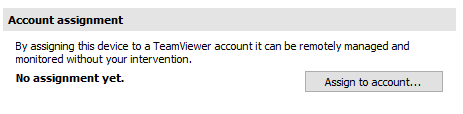
วิธีการจัดการ Managed Groups สำหรับอุปกรณ์ Managed Devices
เมื่อจัดการเพิ่มอุปกรณ์เข้ารายการ Managed Devices เสร็จแล้ว ก็จะสามารถจัดการทำกลุ่มให้อุปกรณ์ต่าง ๆ รวมเข้าด้วยกันอย่างเป็นระเบียบได้โดยการ
- เอาเมาส์ชี้ที่คำว่า MANAGED GROUPS แล้วคลิกเพิ่มกลุ่มที่ไอคอนโฟลเดอร์ที่มีเครื่องหมาย + กำกับ
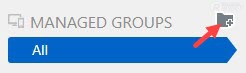
- เลือกประเภทกลุ่มว่าจะเพิ่มประเภทใด โดย General จะเป็นประเภทผู้ใช้งานทั่วไป ส่วน Managers คือกลุ่มผู้ที่สามารถจัดการควบคุมดูแลการรีโมทได้ จากนั้นตั้งชื่อกลุ่มตามต้องการ โดยในที่นี้จะตั้งเป็นกลุ่ม General และใส่ชื่อกลุ่มว่า Employee
- เมื่อเพิ่มเสร็จเรียบร้อย ให้เข้าไปที่กลุ่มที่ตั้งไว้ แล้วกด "ปุ่ม +"
- ในหน้านี้จะแสดงอุปกรณ์ที่สามารถเพิ่มเข้ากลุ่มได้ ให้คลิกเลือกอุปกรณ์ที่ต้องการเพิ่มเข้าไป แล้วกด "ปุ่ม Save" ที่มุมขวาล่าง เป็นอันเสร็จ
การกำหนดข้อมูลอุปกรณ์
และนอกเหนือไปจากการดูข้อมูลจากรายงานบนเว็บไคลเอนท์ของ โปรแกรม TeamViewer เอง แล้ว การกำหนดข้อมูลอุปกรณ์แต่ละเครื่องเพิ่มเติม ก็เป็นส่วนหนึ่งที่ทำให้สามารถจัดระเบียบเครื่องในเครือองค์กรได้ง่ายขึ้นเช่นกัน เพราะนอกจากที่จะถูกจำแนกโดยชื่อแผนก / ชื่อกลุ่ม ที่เราตั้งแล้ว เรายังสามารถที่จะจัดหมวดหมู่อื่น ๆ เช่น จัดตามระบบปฏิบัติการ, จัดตามประเทศที่สำนักงานนั้นตั้งอยู่, จัดตามตัวอักษรที่ขึ้นต้นของชื่อ เป็นต้น โดยการจัดหมวดหมู่ตามข้อมูลดังกล่าว มีวิธีการจัดดังต่อไปนี้
วิธีกำหนดข้อมูลอุปกรณ์
- ในหน้าหลักของโปรแกรม คลิกที่ "ปุ่ม Group by custom device information" แล้วคลิก "ปุ่ม Create"
- โปรแกรมจะเด้งไปหน้า เว็บเบราว์เซอร์ (Web Browser) และนำไปยัง "เมนู Custom Device Information" ให้คลิกที่ "ปุ่ม Add device attribute"
- ใส่ชื่อหมวดหมู่ข้อมูลอุปกรณ์ลงไป ในที่นี้เราจะใส่ว่า User Name จากนั้นกดปุ่ม Save
- เมื่อจัดการตั้งหมวดหมู่คุณสมบัติเสร็จแล้ว ให้คลิกที่ "ปุ่ม Save" ขวาล่างอีกครั้ง
- เมื่อกลับมาที่ตัวโปรแกรม และคลิกที่ "ปุ่ม Group by custom device information" อีกครั้ง จะเห็นว่ามีข้อมูลคุณสมบัติของอุปกรณ์ที่เราจัดไว้เพิ่มเข้ามาแล้ว (ถ้าไม่เห็นให้ลองออกโปรแกรมแล้วเข้าใหม่ดู)
- ใส่ข้อมูลของอุปกรณ์ลงไปตามหมวดหมู่ที่เราตั้งไว้ โดยคลิกที่ชื่ออุปกรณ์ที่ต้องการตั้ง (ไม่จำเป็นต้องเป็น Managed Device) จากนั้นก็สามารถกรอกข้อมูลลงไปทางด้านขวาได้เลย
- เมื่อใส่ข้อมูลจนครบทั้งหมด ก็จะสามารถใช้การจัดเรียงได้ โดยคลิกที่ "ปุ่ม Group by custom device information" แล้วเลือกว่าจะจัดเรียงตามข้อมูลประเภทใด โดยจะมีไอคอนสัญลักษณ์รูปเดียวกันกับปุ่มที่ใช้จัดเรียงข้อมูล ปรากฎต่อท้ายชื่อคุณสมบัติที่ตั้งไว้ (จะแสดงเมื่อผู้ใช้งาน (User ) ดังกล่าวออนไลน์เท่านั้น)
ความเห็นเกี่ยวกับโปรแกรม TeamViewer Tensor
โปรแกรมรีโมทคอมพิวเตอร์ TeamViewer Tensor มีจุดเด่นอยู่ที่ระบบรักษาความปลอดภัยภายในตัวโปรแกรมและเครือข่าย ด้วยการใช้ SAML 2.0 เพื่อไม่ให้ข้อมูลสำคัญขององค์กรรั่วไหลไปสู่บุคคลภายนอก และมีหน้าตาอินเตอร์เฟซของโปรแกรมที่เป็นมิตรกับการใช้งานของผู้ใช้งานทุกระดับ
ดังนั้น หากคุณต้องการลงทุนด้านความปลอดภัยเพื่อองค์กรขนาดใหญ่ในระยะยาวแล้วล่ะก็ โปรแกรม TeamViewer Tensor สามารถตอบโจทย์การใช้งานด้านการสนับสนุนผู้ใช้งานทั้งที่อยู่ในสำนักงานเดียวกัน และที่อยู่ต่างที่กันได้เป็นอย่างดีไม่ว่าจะมีระยะทางใกล้ - ไกล แค่ไหนก็ตาม
สนใจสั่งซื้อโปรแกรม TeamViewer Tensor ขอใบเสนอราคาได้ที่ :
ที่มา : www.teamviewer.com , pubhtml5.com , community.teamviewer.com , community.teamviewer.com , community.teamviewer.com , www.teamviewer.in.th
 คำสำคัญ »
คำสำคัญ »
|
|
เกมเมอร์หญิงทาสแมว ถ้าอยู่กับแมวแล้วจะน้วยแมวทั้งวัน |

รีวิวที่เกี่ยวข้อง

แสดงความคิดเห็น


 ซอฟต์แวร์
ซอฟต์แวร์ แอปพลิเคชันบนมือถือ
แอปพลิเคชันบนมือถือ เช็คความเร็วเน็ต (Speedtest)
เช็คความเร็วเน็ต (Speedtest) เช็คไอพี (Check IP)
เช็คไอพี (Check IP) เช็คเลขพัสดุ
เช็คเลขพัสดุ สุ่มออนไลน์
สุ่มออนไลน์